解锁 Excel 隐藏表格的秘诀,轻松显示隐藏部分
Excel 作为一款强大的办公软件,在数据处理和表格制作方面发挥着重要作用,其中隐藏表格的显示问题常常让用户感到困惑,让我们一起深入了解如何巧妙地将 Excel 隐藏的表格显示出来。
要成功显示 Excel 隐藏的表格,首先需要明确隐藏表格的类型,是整行、整列被隐藏,还是特定的单元格区域被隐藏,这对于选择正确的显示方法至关重要。

如果是整行或整列被隐藏,操作相对简单,只需选中隐藏行或列两侧的相邻行或列,然后右键点击,在弹出的菜单中选择“取消隐藏”,被隐藏的行或列就会立即显现出来。
当隐藏的是特定的单元格区域时,操作步骤会稍有不同,需要先选中包含隐藏区域的整个工作表,然后点击“开始”选项卡中的“格式”,在下拉菜单中选择“隐藏和取消隐藏”,再点击“取消隐藏行”或“取消隐藏列”,这样隐藏的单元格区域就能恢复显示了。
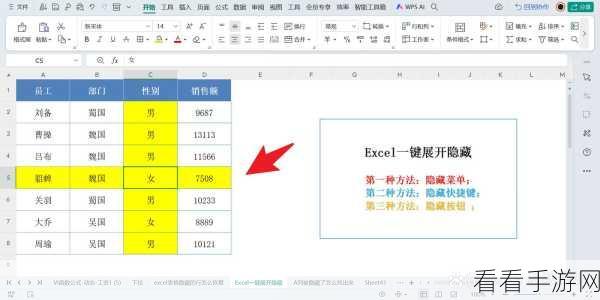
还有一种情况是通过筛选功能隐藏了部分数据,需要点击筛选按钮,取消相应的筛选条件,被隐藏的数据就会重新出现在表格中。
掌握这些显示 Excel 隐藏表格的方法,能够大大提高您的工作效率,让您在处理数据时更加得心应手。
参考来源:Excel 官方帮助文档及相关办公软件教程。
符合您的需求,您可以根据实际情况进行调整和修改。
